更新驱动程序
本部分说明将已安装的驱动程序更新至新版本的步骤。
也可更新打印服务器客户端上安装的备用驱动程序。但是,如果在打印服务器上使用从客户端更新的驱动程序,请卸载正在使用的驱动程序并重新安装。
先决条件
驱动程序安装
获得安装程序
可从佳能官网(https://global.canon/)下载更新的安装程序。
启动计算机时,以具有管理员权限的用户登录。
[桌面]屏幕显示(使用Windows 8.1/Server 2012/Server 2012 R2时)
步骤
1.
启动安装程序。
双击下载的文件进行解压。如果安装程序未在解压后自动启动,可双击[Setup.exe]。
2.
选择语言 → 单击[下一步]。
3.
阅读许可协议 → 单击[是]。
4.
选择[自定义] → 在显示的信息中单击[下一步]。
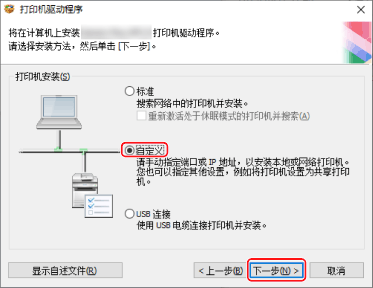
5.
为[继续安装打印机驱动程序]选择[更新现有打印机驱动程序] → 单击[下一步]。
[Canon Driver Information Assist Service]:想要使用设备信息检索功能时选择此项。
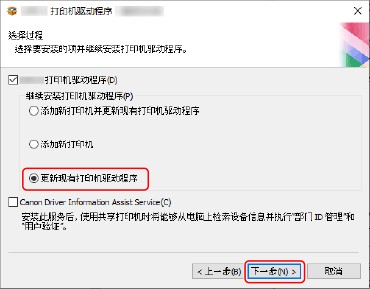
6.
检查[要安装驱动程序的打印机列表] → 单击[开始]。
7.
单击[退出]。
显示消息提示您重新启动计算机时,请重新启动计算机。
 注释
注释如果使用安装程序来安装驱动程序,可在安装新驱动程序的同时更新现有驱动程序。